Che tu stia giocando da un disco o che tu abbia scaricato una versione digitale del gioco, c'è sempre la possibilità che Ark Survival Evolved non si avvii su Xbox One.
Quando ciò accade, è probabile che ci sia un problema con il sistema operativo sulla tua console o un problema con l'installazione dell'aggiornamento più recente.
Prima di provare le altre soluzioni elencate di seguito, provare a riavviare il gioco o la console, aggiornare la console e testare / risolvere i problemi della connessione di rete.
FIX: Ark Survival Evolved non si avvia su Xbox One
- Rimuovi e aggiungi di nuovo il tuo profilo
- Cancella il salvataggio locale e risincronizza con il cloud
- Verifica che il gioco sia stato acquistato da questo account
- Ripristina il sistema operativo della tua console
- Disinstallare il titolo, riavviare la console e reinstallare
- Verifica la presenza di un divieto specifico del gioco
- Ripristina la console alle impostazioni di fabbrica
- Reinstalla il gioco e riprova
Soluzione 1: rimuovi e aggiungi di nuovo il tuo profilo
Se il problema riguarda un profilo sulla tua console, i dati del profilo potrebbero essere danneggiati. Segui i passaggi seguenti:
- Apri la guida sulla tua console
- Selezionare Sistema> impostazioni > account > Rimuovi account.
- Seleziona l'account che desideri rimuovere (quello che presenta il problema di gioco), quindi seleziona Rimuovere.
Una volta che l'account è stato rimosso dalla tua console, scarica di nuovo il tuo profilo per creare una nuova versione dei dati dell'account:
- Apri la guida sulla tua console
- Seleziona l'immagine del giocatore nell'angolo in alto a sinistra dello schermo, spostati fino in fondo e seleziona Aggiungere nuova.
- Digita l'indirizzo e-mail e la password che utilizzi per accedere al tuo account Microsoft (lo stesso account che hai appena rimosso).
- Assicurati di non selezionare Ottieni un nuovo account a meno che non sia necessario in quanto ciò crea un nuovo account Microsoft.
- Segui le istruzioni della console finché non torni al file Casa
Dopo aver completato il processo di ricreare il tuo profilo sulla console Xbox One e essere tornato alla schermata Home, prova a giocare di nuovo.
- LEGGI ANCHE: ARK: Errore "Server non risponde" di Survival Evolved
Soluzione 2: cancella il salvataggio locale e risincronizza con il cloud
È possibile che il salvataggio locale del tuo gioco sia danneggiato. In tal caso, l'eliminazione del salvataggio locale e la risincronizzazione con il cloud potrebbero risolvere il problema.
Elimina il salvataggio locale procedendo come segue:
- Apri la guida sulla tua console
- Selezionare I miei giochi e app
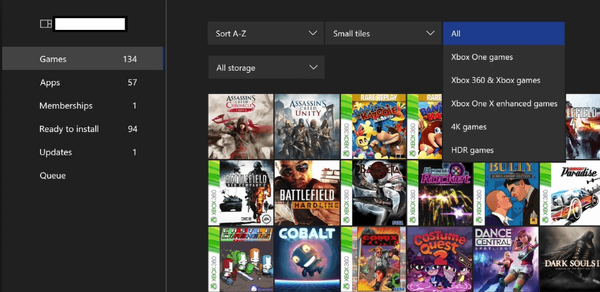
- Evidenzia il titolo del gioco, quindi premi il tasto Menù pulsante sul controller.
- Selezionare Gestisci il gioco.
- Scorri verso destra, evidenzia i dati salvati per il tuo gamertag sotto Dati salvati, e poi premete UN sul controller.
- Selezionare Elimina dalla console per rimuovere il salvataggio locale di questo gioco.
Dopo aver eliminato il salvataggio locale, riavvia la console Xbox One, sincronizza nuovamente i giochi salvati nel cloud. I tuoi giochi salvati vengono automaticamente archiviati nel cloud mentre sei connesso a Xbox Live. Prova a giocare di nuovo per vedere se la risincronizzazione con il cloud lo risolve.
Soluzione 3: verifica che il gioco sia stato acquistato da questo account
Se desideri giocare a un gioco scaricato sulla tua console, l'account che ha acquistato il gioco dovrebbe essere lo stesso che stai utilizzando per accedere a Xbox Live. Per verificare l'account utilizzato per acquistare il gioco, controlla la cronologia degli acquisti di Xbox Live.
Accedi al tuo account Microsoft. Segui le istruzioni fornite. Le tue ultime cinque transazioni verranno visualizzate sotto Cronologia ordini.
Molti giochi non funzioneranno senza una licenza, quindi se non hai una licenza per questo gioco o se l'account che ha acquistato questo gioco non è caricato sulla tua console Xbox One, non si avvierà.
- LEGGI ANCHE: Fix ARK: Survival Evolved Issues su Windows 10
Soluzione 4: ripristina il sistema operativo della tua console
Potrebbe esserci un problema con il sistema operativo della tua console che impedisce al gioco di funzionare correttamente. Puoi ripristinare il sistema operativo della tua console senza eliminare i giochi o le app.
- Apri la guida sulla tua console
- Selezionare impostazioni
- Selezionare Tutte le impostazioni
- Selezionare Sistema
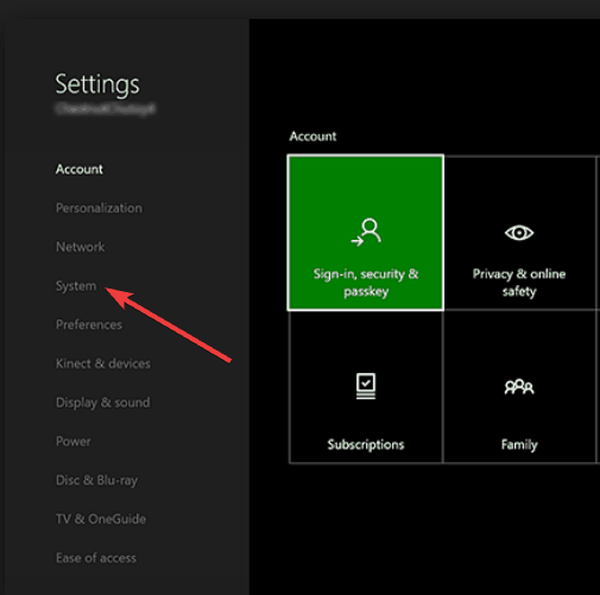
- Selezionare Informazioni e aggiornamenti sulla console
- Selezionare Reimposta console
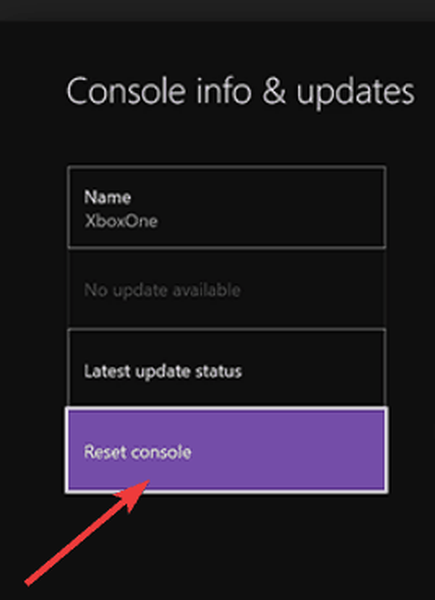
- Sul Ripristina la tua console schermo, selezionare Ripristina e conserva i miei giochi e app. Ciò ripristinerà il sistema operativo ed eliminerà tutti i dati potenzialmente danneggiati senza eliminare i giochi o le app.
Nota: Non selezionare Ripristina e rimuovi tutto a questo punto. Questa opzione ripristina la console alle impostazioni di fabbrica e tutti i dati utente, inclusi account, giochi salvati, impostazioni, associazioni Xbox domestiche e tutti i giochi e le app verranno eliminati. Dovresti usare questa opzione solo come ultima risorsa in alcuni casi di risoluzione dei problemi.
Se il ripristino della console ha esito positivo, potrebbe essere richiesto di ripetere alcuni passaggi generali di configurazione della console prima di tornare alla schermata Home, quindi provare a giocare di nuovo.
- LEGGI ANCHE: Come riparare una schermata nera della morte su Xbox One
Soluzione 5: disinstallare il titolo, riavviare la console e reinstallare
È possibile che i dati di gioco installati siano danneggiati, quindi è necessario disinstallare e reinstallare il gioco per correggerlo.
- Dal Casa schermo, selezionare I miei giochi e app.
- Evidenzia il titolo del gioco che desideri disinstallare.
- premi il Menù pulsante sul controller.
- Selezionare Gestisci il gioco.
- Evidenzia il titolo del gioco e premi il tasto Menù nuovamente il pulsante.
- Selezionare Disinstalla.
- Una volta disinstallato il gioco, riavvia la console Xbox One e reinstalla il gioco
Ecco come reinstallare il gioco:
- Torna al I miei giochi e app
- Seleziona il titolo del gioco da Pronto a installare
- Selezionare Installare (controlla la barra di avanzamento per lo stato)
Soluzione 6: verifica la presenza di un divieto specifico del gioco
Gli sviluppatori di giochi possono integrare la sicurezza specifica del gioco nei loro titoli e far rispettare le politiche della comunità per garantire un gameplay equo e rispettoso - e non ci sono processi di ricorso.
Se continui a riscontrare problemi di gioco, conferma di non essere stato escluso dal gioco. Il metodo con cui si viene informati di un divieto di gioco varia a seconda dello sviluppatore e può includere un messaggio di gioco, un errore di connessione o l'accesso bloccato a determinate funzionalità del gioco.
Soluzione 7: ripristina la console alle impostazioni di fabbrica
Se la tua console è aggiornata e continui a riscontrare problemi di gioco, potresti dover ripristinare le impostazioni di fabbrica della console.
Avvertimento: Ciò cancella tutti gli account, le app, i giochi, i giochi salvati e le impostazioni e tutto ciò che non è sincronizzato con Xbox Live andrà perso. La tua console si sincronizza automaticamente con Xbox Live quando è connessa al servizio.
- Dal Casa schermo, premere il pulsante Xbox pulsante per aprire la guida.
- Selezionare impostazioni.
- Selezionare Tutte le impostazioni.
- Selezionare Sistema.
- Selezionare Informazioni e aggiornamenti sulla console.
- Selezionare Ripristina le impostazioni di fabbrica (rimuovi e ripristina tutto)
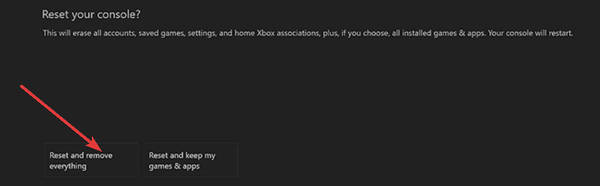
- Leggere il messaggio di avviso e quindi selezionare sì.
Una volta completato il ripristino, eseguire il processo di configurazione iniziale della console e potrebbe essere richiesto di eseguire un aggiornamento del sistema. Una volta fatto tutto questo, dovresti essere in grado di accedere alla schermata Home.
- LEGGI ANCHE: Come risolvere i problemi di schermo sfocato di Xbox One
Soluzione 8: reinstalla il gioco e riprova
Dopo aver ripristinato la console alle impostazioni di fabbrica, prova a installare di nuovo il gioco per vedere se questo risolve il problema di gioco. Se stai installando da un disco, inserisci il disco del gioco nella console e installa il gioco.
Se stai installando da Microsoft Store, procedi come segue:
- Accedi utilizzando l'account che ha originariamente acquistato e scaricato il gioco.
- Aperto I miei giochi e app.
- Seleziona il titolo del gioco da Pronto a installare.
- Selezionare Installare.
Una volta installato il gioco, prova a giocare per vedere se inizia il gioco.
Riuscirai a giocare di nuovo ad Ark Survival Evolved? Fateci sapere nella sezione commenti qui sotto.
STORIE CORRELATE DA VERIFICARE:
- Come correggere i bug di PUBG su Xbox One
- Correzione: Xbox One S continua a disconnettersi da Internet senza motivo
- Non riesco a sentire gli amici su Xbox One [FIX]
- ARK: Survival Evolved
- xbox one
 Friendoffriends
Friendoffriends



